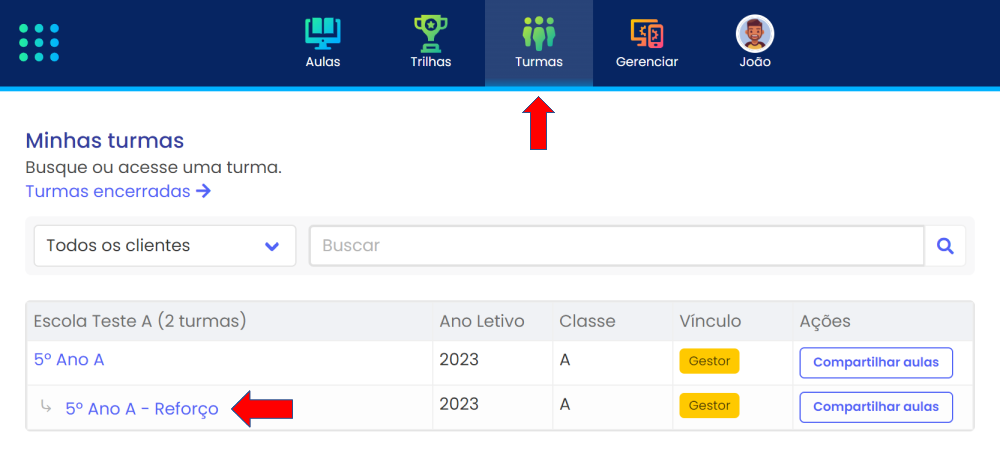# Grupos
# Apresentação
Grupos representam uma abordagem semelhante às turmas na plataforma. Um grupo representa um conjunto de professores e estudantes que foram selecionados de uma turma para que a gestão destes seja feita de forma diferenciada, por motivos pedagógicos ou organizacionais. Um grupo possui as mesmas propriedades de turmas, tais como, ano letivo, classe, período, além de possuir os mesmos tipos de relatórios. O professor ou gestor de rede poderão criar grupos derivados de turmas, escolher os participantes e realizar a gestão de conteúdos direcionados para um ou mais estudantes específicos.
Um participante de um grupo deve pertencer à turma relacionada. Caso um participante seja removido da turma ou transferido, ele também será retirado do grupo.
# Criar grupo
Acesse a turma desejada com usuário de professor ou gestor de rede para obter as permissões necessárias. A tela será apresentada com várias informações. Escolha a opção + Grupo.
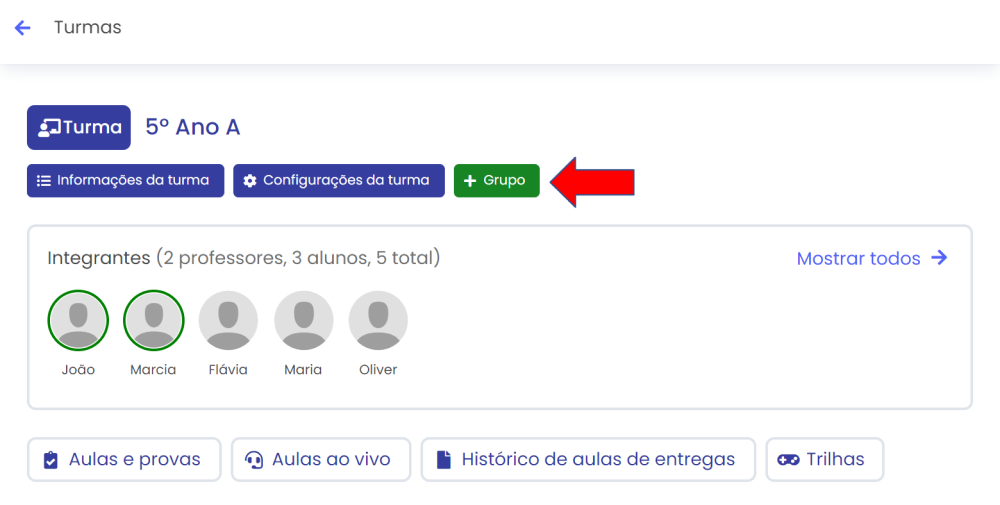
Uma janela será apresentada para que o usuário complete algumas informações importantes como: nome do grupo e seus participantes, com a quantidade mínima de 1 professor e um estudante. O próprio usuário professor já estará automaticamente incluso na lista dos participantes.

Após escolher a lista dos participantes e o nome do grupo, escolha a opção Salvar. Observe que o nome do grupo tem por prefixo, automaticamente, o nome da turma de referência.
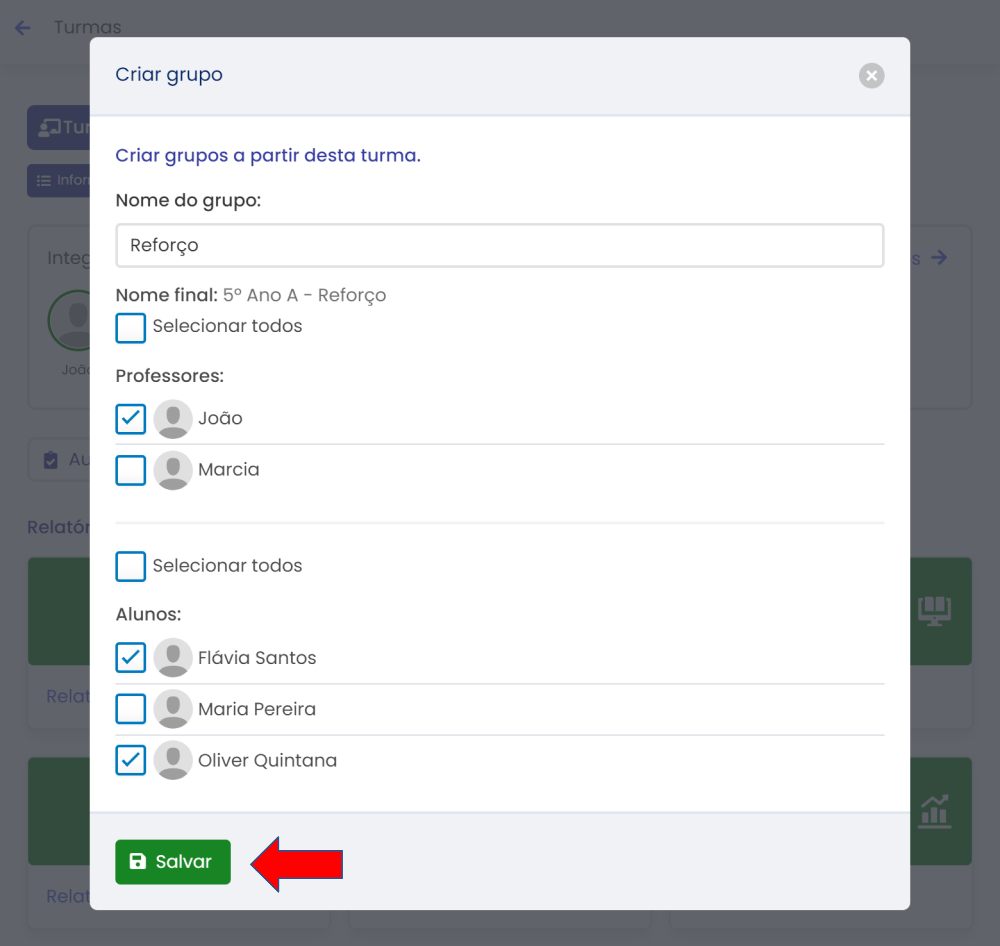
Após o cadastro, será apresentada uma janela para visitar o grupo criado.
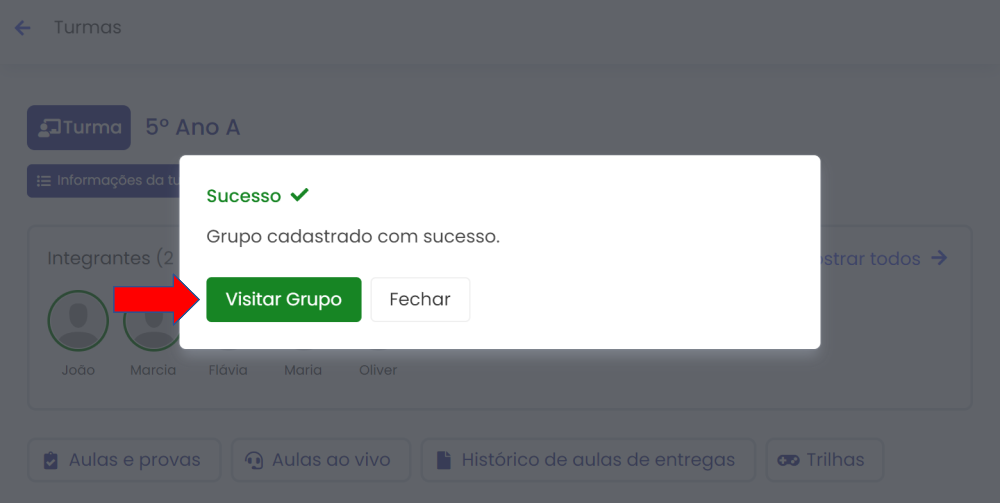
# Acessar grupo
Ao acessar um grupo, o visual da tela é semelhante ao da turma. O grupo tem os mesmos recursos de uma turma, listagem de participantes, configurações, compartilhamento de aulas, reuniões, atividades de entregas de arquivos, relatórios diversos, provas etc.
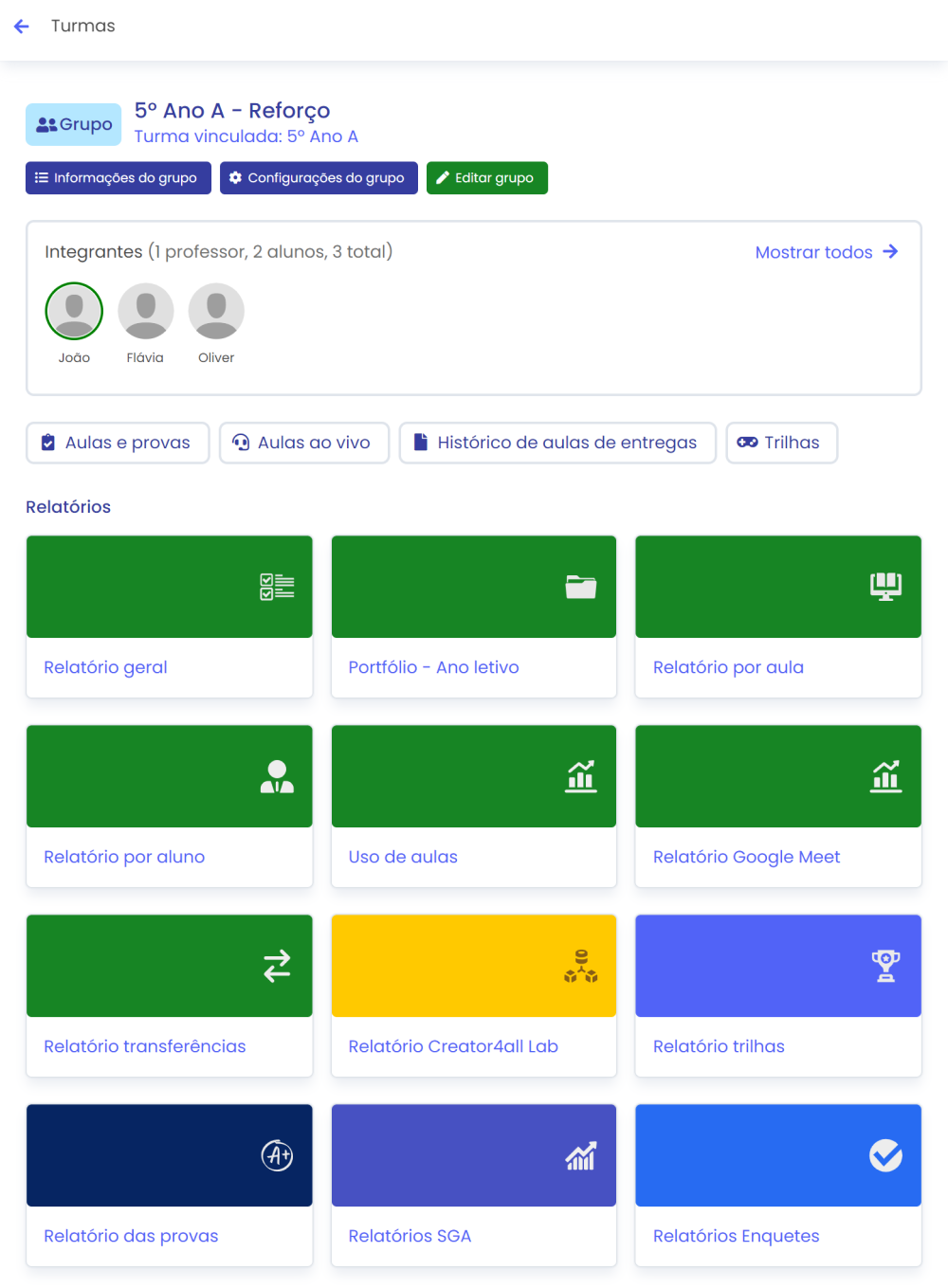
# Editar participantes do grupo
Para atualizar a lista de participantes de um grupo, é necessário escolher a opção Editar grupo.
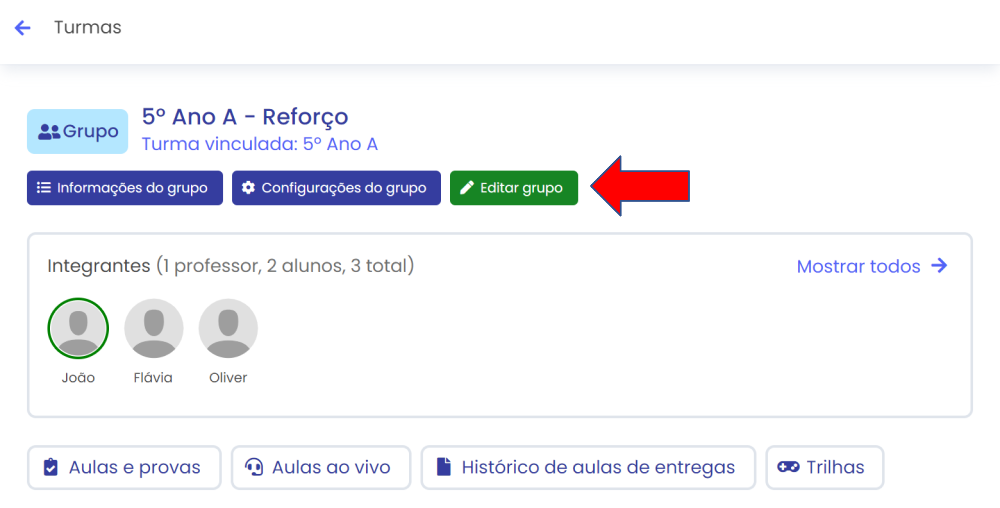
Será apresentada a mesma janela de escolha de participantes durante a criação do grupo, ou seja, serão apresentados todos os integrantes do grupo, porém, listando também os demais participantes da turma de origem. O usuário tem a flexibilidade de adicionar e remover qualquer participante do grupo e adicionar novos.
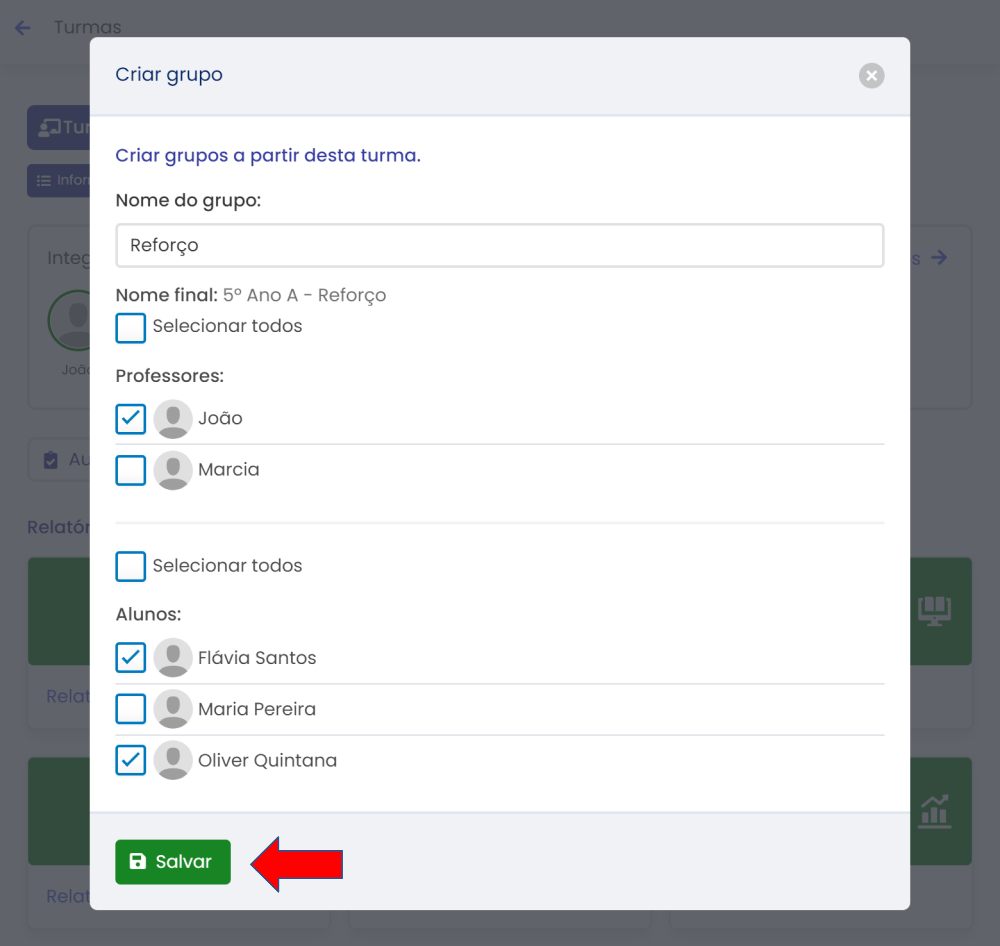
Após realizar as alterações desejadas, escolha a opção Salvar.
# Listagem de grupos
Na visualização de professor ou gestor de rede, os grupos serão listados na seção Turmas agrupados por redes (escolas). Os grupos serão listados visualmente, agrupados às suas respectivas turmas vinculadas.